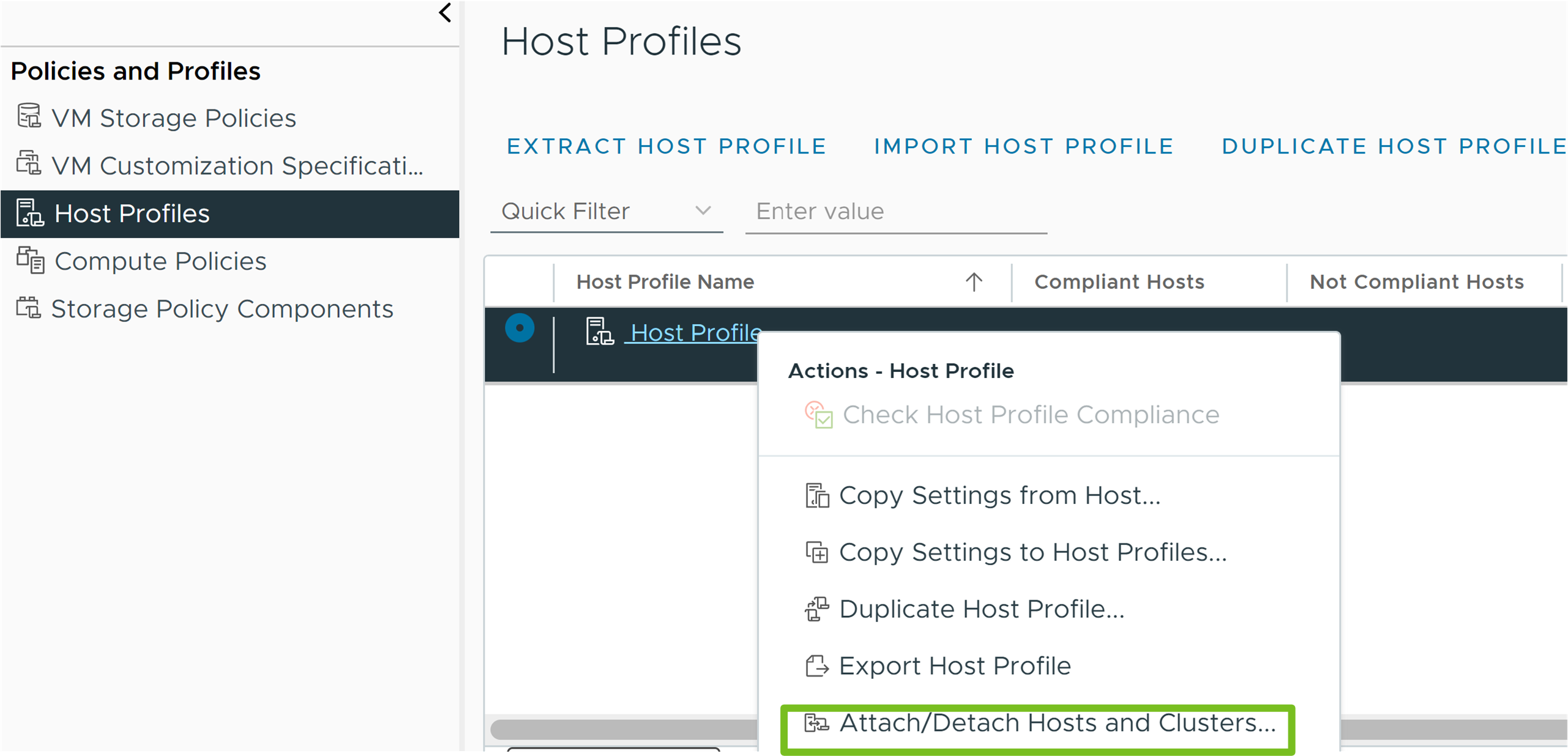Erfahren Sie, wie Sie ein Hostprofil erstellen, Hosts und Cluster an ein Hostprofil anhängen oder davon trennen, ein Hostprofil importieren oder exportieren, ein Hostprofil duplizieren und Einstellungen von einem Referenzhost in ein Hostprofil oder von einem Hostprofil in ein anderes kopieren.
Vorgehensweise zum Erstellen eines vSphere-Hostprofils
Sie erstellen ein Hostprofil, indem Sie die Konfiguration aus einem designierten Referenzhost extrahieren.
Voraussetzungen
Stellen Sie sicher, dass Sie über eine funktionierende vSphere-Installation und mindestens einen vollständig und ordnungsgemäß konfigurierten Host verfügen.
Prozedur
Ergebnisse
Das neue Profil wird im Bereich Hostprofile angezeigt.
Vorgehensweise zum Anhängen bzw. Trennen von Hosts und Clustern an ein bzw. von einem vSphere-Hostprofil
Nach dem Erstellen eines Hostprofils anhand eines Referenzhosts müssen Sie einen Host oder Cluster an das Hostprofil anhängen, um dieses Hostprofil mit dem ausgewählten Host oder Cluster zu verknüpfen. Um eine Konfiguration von einem ESXi-Host oder einem ganzen Cluster zu trennen, trennen Sie den Host oder den Cluster vom Hostprofil.
Wenn ein Hostprofil an einen Cluster angehängt wird, wird den Hosts in diesem Cluster ebenfalls das Hostprofil zugewiesen. Wird das Hostprofil vom Cluster getrennt, wird die Verbindung zwischen dem Host bzw. dem Host im Cluster mit diesem Hostprofil aufgehoben. Das Trennen eines Hostprofils von einem ESXi-Host oder -Cluster führt nicht zum Löschen dieses Hostprofils. Sie können das Hostprofil löschen, nachdem Sie dieses von allen verbundenen Einheiten getrennt haben.
Prozedur
Ergebnisse
Vorgehensweise zum Duplizieren eines vSphere-Hostprofils
Ein Duplikat eines Hostprofils ist eine Kopie eines vorhandenen Hostprofils. Wenn Sie das Duplikat erstellen, geben Sie einen neuen Namen und eine Beschreibung dafür ein, und das Duplikat wird in der Liste der Hostprofile angezeigt.
Prozedur
- Wählen Sie im vSphere Client die Option aus.
- Klicken Sie unter Richtlinien und Profile auf Hostprofile.
- Klicken Sie mit der rechten Maustaste auf das zu duplizierende Hostprofil und wählen Sie Hostprofil duplizieren aus.
- Geben Sie einen anderen Namen und eine Beschreibung für das duplizierte Hostprofil ein und klicken Sie auf OK.
Ergebnisse
Ein Klon des Profils wird in der Liste Hostprofile angezeigt.
Vorgehensweise zum Kopieren von Einstellungen von einem Referenzhost in ein vSphere-Hostprofil
Wenn sich die Konfiguration des Referenzhosts ändert, können Sie das Hostprofil aktualisieren, sodass es mit der neuen Konfiguration des Referenzhosts übereinstimmt. Sie können Änderungen am Referenzhost vornehmen und dann die Änderungen in das Hostprofil kopieren. Alternativ können Sie das Hostprofil so bearbeiten, sodass es der neuen Referenzhostkonfiguration entspricht.
Nachdem Sie ein Hostprofil erstellt haben, können Sie am Profil inkrementelle Aktualisierungen vornehmen. Ziehen Sie bei Änderungen an einem Hostprofil die Vorteile und Einschränkungen der beiden Methoden in Betracht:
- Führen Sie die Konfigurationsänderungen auf einem Host durch und kopieren Sie die Einstellungen dieses Hosts in das Profil. Die Einstellungen innerhalb des vorhandenen Profils werden aktualisiert, sodass sie mit denen des Hosts übereinstimmen. Diese Methode ermöglicht die Validierung der Konfiguration auf einem einzelnen Host vor der Weitergabe an andere Hosts, die mit dem Profil verbunden sind.
- Aktualisieren Sie das Profil direkt durch Bearbeiten des Hostprofils. Dadurch haben Sie die Möglichkeit, umfassendere Änderungen sofort umzusetzen.
Prozedur
- Wählen Sie im vSphere Client die Option aus.
- Klicken Sie unter Richtlinien und Profile auf Hostprofile.
- Klicken Sie mit der rechten Maustaste auf das Hostprofil und klicken Sie dann auf Einstellungen vom Host kopieren.
- Wählen Sie den Host aus, dessen Konfigurationseinstellungen Sie kopieren möchten, und klicken Sie auf OK.
Vorgehensweise beim Importieren oder Exportieren eines vSphere-Hostprofils
Sie können ein Hostprofil aus einer Datei importieren, die das VMware-Profilformat (.vpf) aufweist. Sie können auch ein Hostprofil in eine Datei exportieren, die das VMware-Profilformat (.vpf) aufweist.
Wenn Sie ein Hostprofil exportieren, werden die Kennwörter von Administrator- und Benutzerprofilen nicht exportiert. Mit dieser Sicherheitsmaßnahme wird verhindert, dass Kennwörter unverschlüsselt mit dem Profil exportiert werden. Nachdem das Profil importiert und das Kennwort auf einen Host angewendet wurde, werden Sie aufgefordert, Kennwortwerte erneut einzugeben.
Prozedur
- Wählen Sie im vSphere Client die Option aus.
- Klicken Sie unter Richtlinien und Profile auf Hostprofile.
- Wenn Sie ein Hostprofil importieren möchten, klicken Sie auf Hostprofil importieren.
- Um die zu importierenden VMware-Profilformatdatei (.vpf) zu suchen, klicken Sie auf Durchsuchen.
- Geben Sie den Namen und die Beschreibung für das importierte Hostprofil ein und klicken Sie auf OK.
Das importierte Hostprofil wird in der Liste Hostprofile angezeigt.
- Wenn Sie ein Hostprofil exportieren möchten, klicken Sie mit der rechten Maustaste auf das Profil, wählen Sie Hostprofil exportieren aus und klicken Sie auf Speichern.
Vorgehensweise zum Kopieren von Einstellungen aus einem vSphere-Hostprofil
Nachdem Sie Änderungen an einem Hostprofil vorgenommen haben, können Sie diese Änderungen an die anderen Hostprofile in der Bestandsliste weitergeben.